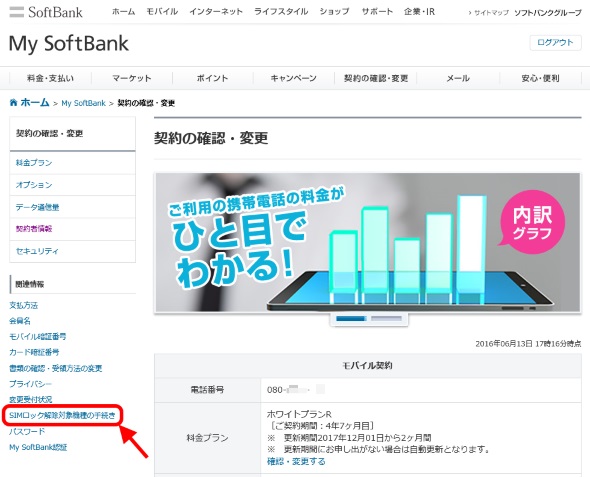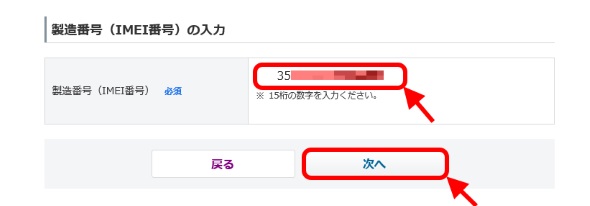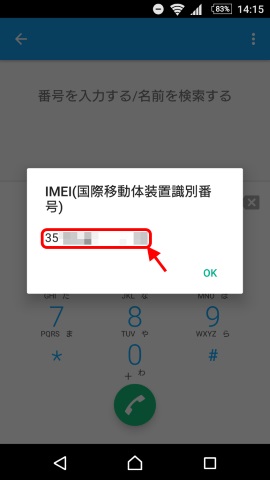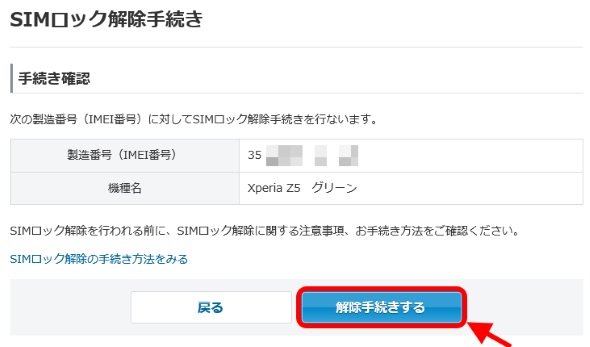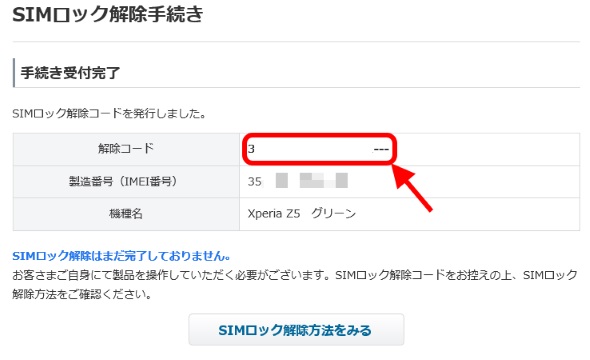オンラインであっさり手続き! ソフトバンクの「Xperia Z5」のSIMロックを解除してみた:VoLTEとテザリングは大丈夫?(1/3 ページ)
2015年5月以降に発売された「SIMロック」のかかった携帯電話機(スマートフォン、タブレットやモバイルルーターなどを含む)は、ごく一部の例外を除きSIMロックの解除が可能だ。
ITmedia Mobileでは、ドコモとau(KDDIと沖縄セルラー電話)のAndroidスマホにおけるSIMロック解除手続きと、ロック解除後の使用方法についてまとめた記事を過去に掲載している。
この度、筆者のソフトバンク版「Xperia Z5」が、購入から181日経過し、SIMロックを解除できるようになった。そこで、ソフトバンクのAndroid端末におけるSIMロック解除手続きの方法と、解除後の他社SIM(UIM)カードでの利用について記事としてまとめることにした。ソフトバンク端末のSIMロック解除を検討している方の参考になれば幸いだ。
なお、本検証で使った個体はAndroid 6.0へのバージョンアップを済ませてある(参考記事)。
SIMロック解除手続きは「My SoftBank」なら無料
ソフトバンクでは、2015年5月以降に発売された機種のSIMロック解除をMy SoftBank(Web)とソフトバンクショップ(店頭)で受け付けている。手数料は、Webでは無料、店頭では3000円(税別)となるので、できる限りWebでの手続きをお勧めしたい。今回は、PC版My SoftBankから手続きを行う。
My SoftBankにログイン後、「ご契約内容の確認」を表示する。ページの左側に「SIMロック解除対象機種の手続き」というリンクがあることを確認し、それをクリックしよう。
すると、SIMロック解除の手続き画面になる。ここでは、SIMロック解除にあたっての注意点が表示されるので、必ず読んでおこう。特に、実際のSIMロック解除操作に、ソフトバンク以外のSIMカードが必要であることに注意が必要だ。
注意点を読んだら、ページの下方にある「製造番号(IMEI番号)の入力」に進み、SIMロックを解除する端末の製造番号を入力して次へと進む。なお、Xperia Z5の場合、製造番号は以下の方法で確認できる。
- 電話(ダイヤラー)アプリで「*#06#」と入力する(推奨)
- 端末設定で「端末情報」→「機器の状態」→「IMEI情報」と進む
- 外箱を見る
- 本体のSIM/SDトレイを取り外し、中にある「銘板プレート」を引っ張り出す
次へ進むと、SIMロックを解除する端末と製造番号の確認画面となる。間違いなければ「解除手続きする」をクリックしよう。次の画面に表示されるSIMロック解除コードは、SIMロック解除を実行する際に必要となるので、メモを取るか印刷しておくようにしよう。なお、万が一解除コードを紛失した(忘れた)場合でも、手続きをもう1度やれば解除コードを再表示できるので安心してほしい。
関連記事
 SIMフリースマホにキャリアの既存SIMを挿して使える?
SIMフリースマホにキャリアの既存SIMを挿して使える?
大手キャリアのスマホが高すぎて買えません……。そこで、値段も手頃なSIMロックフリーのスマートフォンを買おうと思っているのですが、今使っているSIMカードを挿して使えるものなのでしょうか。 auの「Xperia Z4」をSIMロック解除して格安SIMを使ってみた
auの「Xperia Z4」をSIMロック解除して格安SIMを使ってみた
2015年夏に購入した「Xperia Z4」のSIMロックを解除して、ドコモ系MVNOのSIMカードを使っている。あらためて、解除の方法と、その後の運用についてまとめた。 オンラインで手続きかんたん! ドコモ2015年夏モデルの「SIMロック」を解除してみた
オンラインで手続きかんたん! ドコモ2015年夏モデルの「SIMロック」を解除してみた
2015年5月発売の機種から原則義務化された「SIMロック解除」。NTTドコモはそのルールを一部変更し、条件を満たせば購入から6カ月を待たずに端末のSIMロックを解除できるようになった。その「条件」に当てはまる筆者は、自前の「ARROWS NX F-04G」のSIMロック解除に挑戦してみることにした。 携帯電話各社の「SIMロック解除」手続きについてまとめてみた
携帯電話各社の「SIMロック解除」手続きについてまとめてみた
各キャリアから2015年5月以降に発売される携帯電話端末は、原則としてSIMロックの解除に対応している。そこで、各キャリアにおけるSIMロック解除手続きの方法を簡単にまとめてみた。
Copyright © ITmedia, Inc. All Rights Reserved.
アクセストップ10
- 楽天モバイルのスマホが乗っ取られる事案 同社が回線停止や楽天ID/パスワード変更などを呼びかけ (2024年04月23日)
- モバイルSuicaで定期券を「あえて購入しない」理由:読者アンケート結果発表 (2024年04月23日)
- マクドナルドのモバイルオーダーがやめられないワケ ポイント二重取り終了で欠点が皆無に? (2024年04月22日)
- スマホを携帯キャリアで買うのは損? 本体のみをお得に買う方法を解説 (2024年04月24日)
- 新生「Vポイント」で何が変わる? 携帯キャリアとの“ポイント経済圏争い”にも注目 (2024年04月22日)
- Vポイントの疑問に回答 Tポイントが使えなくなる? ID連携をしないとどうなる? (2024年04月23日)
- 通信障害で見直される「eSIM」の使い道 知らないと損する“意外な落とし穴”も (2023年06月11日)
- すぐに試したくなるChatGPTの裏ワザ? 出力を操作する3つの「パラメータ」とは (2024年04月22日)
- Vポイント誕生記念キャンペーン、抽選で1000〜100万ポイントが当たる (2024年04月22日)
- 楽天モバイルの公式ページから米倉涼子さんが消えた理由 (2024年02月28日)